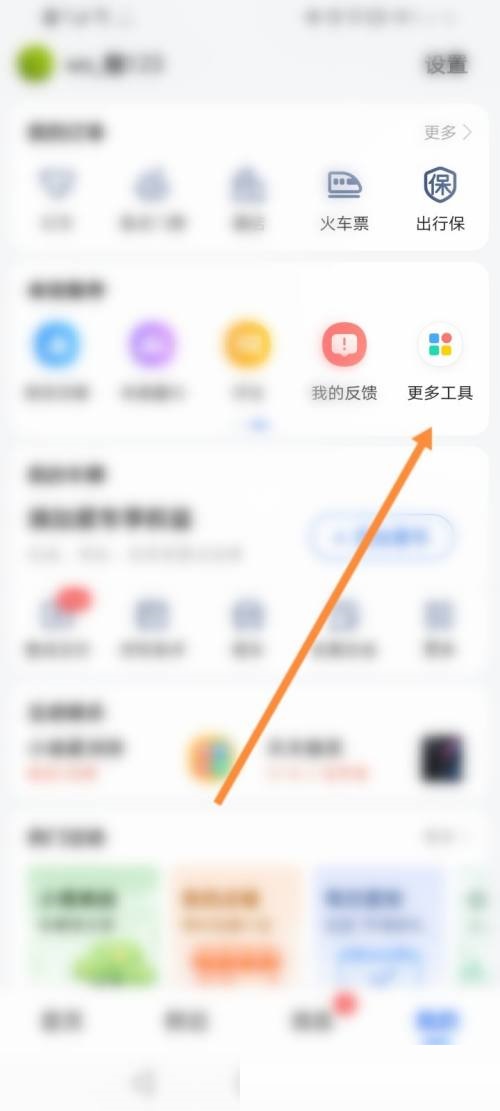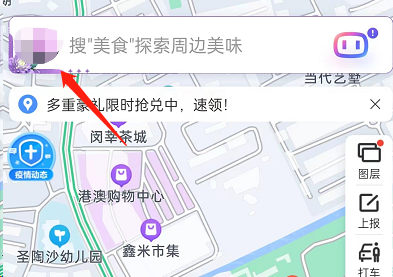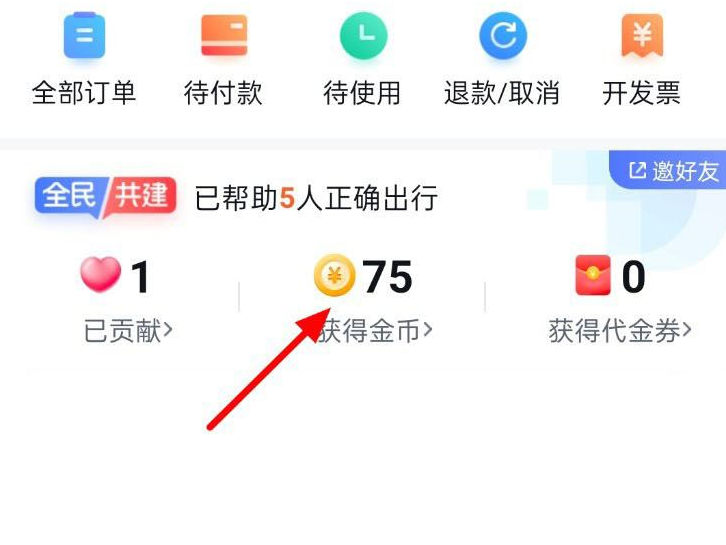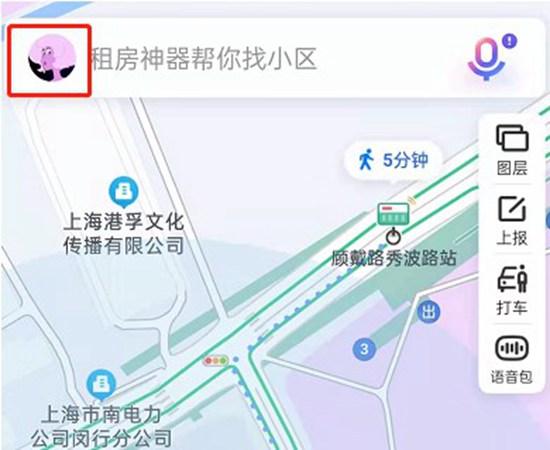百度地图语音怎么设置简洁播报模式
来源:全查网
更新时间:2023-08-03 11:23:19
文章导读:百度地图语音怎么设置简洁播报模式?有些朋友觉得百度地图的导航语音太多话了,一直叭叭个不停,声音开大点就很吵。那么百度地图语音怎么设置简洁播报模式呢?有需要的小伙伴一起来下文看看吧。百度地图语音怎么设置简洁播报模式第一步,点击菜单我们打开百度地图软件,然后我们输入目的地,然后我们点击右侧的三个小点。第二步,点击设置我们进入菜单之后,然后我们点击下面的设置的功能,如图所示。第三步,点击导航中语音我们进入设置之后,然后我们点击里面的导航

百度地图语音怎么设置简洁播报模式
有些朋友觉得百度地图的导航语音太多话了,一直叭叭个不停,声音开大点就很吵。那么百度地图语音怎么设置简洁播报模式呢?有需要的小伙伴一起来下文看看吧。
百度地图语音怎么设置简洁播报模式
第一步,点击菜单
我们打开百度地图软件,然后我们输入目的地,然后我们点击右侧的三个小点。

第二步,点击设置
我们进入菜单之后,然后我们点击下面的设置的功能,如图所示。

第三步,点击导航中语音
我们进入设置之后,然后我们点击里面的导航中语音的功能。

第四步,选择简洁播报
我们进入导航中语音之后,然后我们点击播报内容,选择简洁即可。

以上就是小编今日为大家带来的所有内容了,想要了解更多热门手机教程资讯,请多多关注全查游戏站。
以上内容是小编网络整理的关于百度地图语音怎么设置简洁播报模式的相关攻略内容,如果不妥之处清及时联系我们。想了解更多最新的关于《百度地图,地图导航》的攻略、资讯等内容,请多多关注全查网